ドキュメントを別のドライブに移動しよう
概要
Windows ではユーザーファイルの保存場所は ドキュメント に設定されています。
Windows VistaのドキュメントはWindows XPではマイ ドキュメントと呼ばれていたものです。マイドキュメント、マイピクチャ、マイミュージックのマイが無くなっています。
ドキュメントって何?
ユーザーアカウントごとに異なるフォルダです。実際のフォルダは C:\Users\[ユーザーアカウント名]\Documents として存在しています。
ユーザーがアプリケーションで作成したファイルなどは、デフォルトではドキュメントフォルダに保存されるように設定されています。
システムファイルとユーザーファイルが同じドライブに置くのは、ファイルの保存場所やドライブ容量などの管理がしにくくなりますので、Dドライブなどに設定しましょう。
パソコンによってはDドライブが存在せず、すべてCドライブに保存するしかないことがあります。その場合は移動させる必要がありません。
ドキュメントの移動とは関係なく、アプリケーションで作成したファイルは好きな場所に保存することができます。 ここで案内するのは個人フォルダをCドライブから切り離して管理しやすくするためのものです 。
Windows XPでは、マイドキュメント上のすべてのフォルダとファイルが設定した場所に移動しましたが、 Windows Vistaでは、ピクチャやミュージックは別々の場所が指定されているため、ドキュメントと同じように設定しないと移動されません。
C:\Usersにはユーザーアカウント毎のシステムフォルダも含まれるため、エクスプローラ等でフォルダを一括して移動させるとアプリケーションが動作できなくなるなど不具合の原因となります。
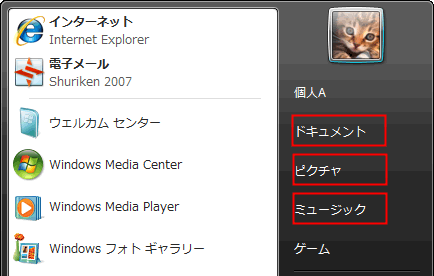
実際に設定してみよう
スタートメニュー を開きドキュメントのプロパティを表示させる。
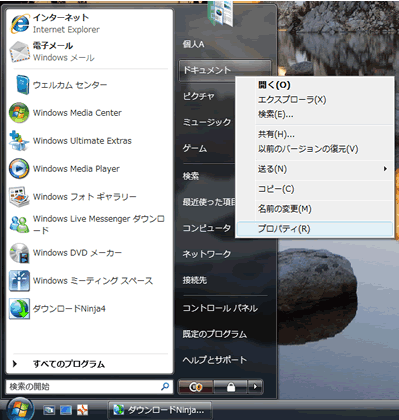
プロパティ のタブを場所に切り替えて、テキストボックスにアドレスを入力するか、移動ボタンで移動先を探す。
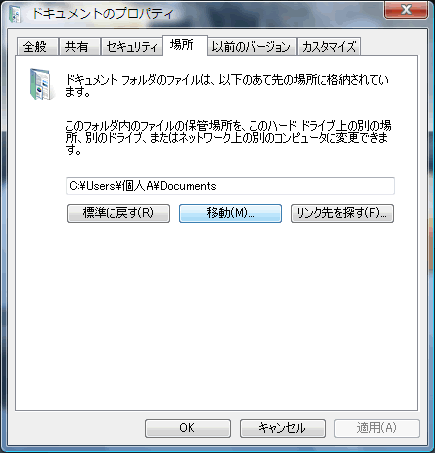
移動ボタン を使う場合は、目的のドライブとフォルダに移動した後、ドキュメント用のフォルダを新しく作って、新しいフォルダの名前を変更する。目的のドライブに移動するには、コンピュータを開いて辿っていく。(ネットワークにある場合はネットワークを開く)
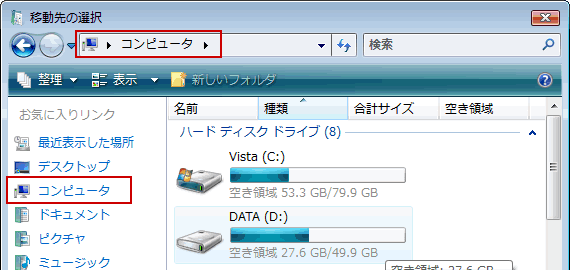
Dドライブに[Users]フォルダを作成し、その中に[個人A]フォルダを作成し、それを選択します。
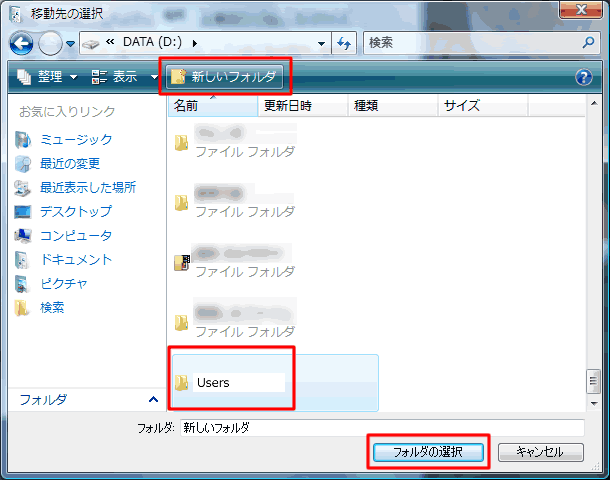
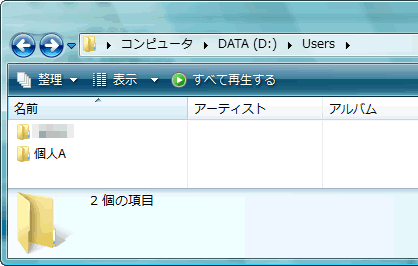
フォルダの準備ができたら、そのフォルダを開いてからフォルダの選択を押します。
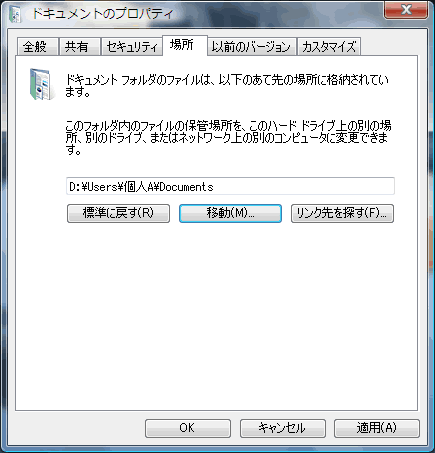
Windows Vista標準設定と同じにドキュメント、ピクチャー、ミュージックのフォルダを分けて保存する場合は、それぞれ個人Aフォルダ(フォルダ名は分かる名称に好きに付けてください。)の中に別にフォルダを作成します。
・[ドキュメント]D:\Users\個人A\Documents
・[ピクチャ]D:\Users\個人A\Picture
・[ミュージック]
D:\Users\個人A\Music
新しいアドレス(保存場所)が表示されるので、適用またはOKを押下します。違いは、適用ボタンはウインドーを閉じず、OKはウインドーが閉じます。
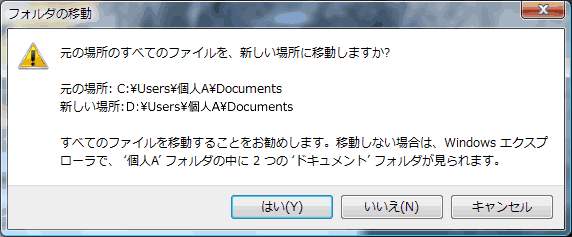
確認が表示されるので、フォルダ名などが間違いなければ『 はい 』を押下します。
ドキュメント以外も移動したい
スタートのユーザー名を開くと、メニューにはない個人フォルダも同じように移動させることができます。
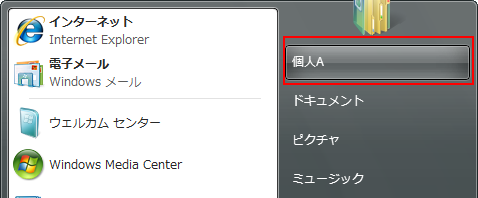
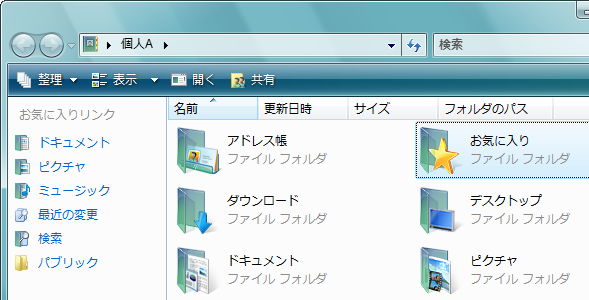
注意:お気に入りを移動させた場合、UACの動作によりお気に入りの編集(追加など)が行えなくなる場合があります。その場合は、UACを無効にすることで編集することができます。